stbemu
عضو نشيط

LV
0
من فضلك قم بتحديث الصفحة لمشاهدة المحتوى المخفي

🖥️ برنامج Glary Utilities – الحل الأمثل لتنظيف وتسريع الكمبيوتر
هل يعاني جهازك من البطء وكثرة الأخطاء؟ 🤔 هل ترغب في تحسين أدائه وتسريعه بسهولة؟ الحل بين يديك مع Glary Utilities، البرنامج المتكامل لصيانة وتحسين أداء الكمبيوتر بنقرة واحدة! 🚀
🔹 ما هو برنامج Glary Utilities؟
Glary Utilities هو أداة مجانية قوية تعمل على تحسين أداء أنظمة Windows من خلال تنظيف الملفات غير الضرورية، إصلاح الأخطاء، تسريع الجهاز، وإدارة التطبيقات والبرامج بكفاءة. يتميز بواجهة بسيطة وسهلة الاستخدام، مما يجعله الخيار الأمثل للمستخدمين المبتدئين والمحترفين على حد سواء.
🌟 أبرز مميزات Glary Utilities
✔ تنظيف الملفات غير الضرورية لتحرير مساحة وتحسين الأداء.✔ إصلاح أخطاء الريجستري لتقليل الأعطال وتحسين استقرار النظام.✔ إدارة برامج بدء التشغيل لتسريع إقلاع الكمبيوتر.✔ إزالة البرامج المستعصية وحذفها دون ترك أي بقايا.✔ استعادة الملفات المحذوفة بسهولة في حال تم حذفها بالخطأ.✔ حماية الخصوصية عبر حذف آثار التصفح والملفات المؤقتة.✔ تحديث البرامج القديمة للحماية من الثغرات الأمنية.✔ إدارة الملفات وتحسين أداء الأقراص الصلبة.
🖥️ أنظمة التشغيل المدعومة
✅ Windows 11, 10, 8.1, 8, 7, Vista, XP (إصدار 32 بت و 64 بت).
📥 طريقة تحميل وتثبيت Glary Utilities
🔗 رابط التحميل المباشر:
📌
يجب عليك
تسجيل الدخول
او
تسجيل لمشاهدة الرابط المخفي
🛠️ خطوات التثبيت:
1️⃣ بعد تحميل البرنامج، افتح ملف التثبيت (.exe).2️⃣ اضغط على Next للمتابعة.3️⃣ وافق على شروط الاستخدام ثم اضغط على Install.4️⃣ انتظر حتى يكتمل التثبيت، ثم اضغط Finish.5️⃣ افتح البرنامج وابدأ في تنظيف جهازك وتحسين أدائه فورًا! 🚀
🔄 كيفية استخدام Glary Utilities لتنظيف الكمبيوتر وتحسين أدائه
✅ 1. تنظيف الجهاز من الملفات غير الضرورية
📌 افتح البرنامج واضغط على "الصيانة بنقرة واحدة" (1-Click Maintenance).📌 انتظر حتى ينتهي الفحص، ثم اضغط "إصلاح المشاكل" (Repair Problems) لإصلاح جميع المشاكل بنقرة واحدة.
✅ 2. تسريع إقلاع الويندوز
📌 انتقل إلى إدارة بدء التشغيل (Startup Manager) لتعطيل البرامج غير الضرورية التي تبطئ تشغيل الجهاز.
✅ 3. حذف الملفات غير الضرورية وتحرير مساحة على القرص
📌 اختر "تنظيف القرص" (Disk Cleanup)، ثم اضغط على "فحص" (Scan) واحذف الملفات غير المهمة.
✅ 4. حذف البرامج المستعصية بالكامل
📌 انتقل إلى إدارة إلغاء التثبيت (Uninstall Manager)، حدد أي برنامج غير ضروري، واضغط على "إلغاء التثبيت" (Uninstall) لإزالته نهائيًا.
✅ 5. حماية الخصوصية ومسح آثار التصفح
📌 اختر "ممحاة الآثار" (Tracks Eraser) لحذف محفوظات التصفح والملفات المؤقتة وحماية بياناتك الشخصية.
🖼️ صور من داخل البرنامج
🔻 واجهة البرنامج الرئيسية:
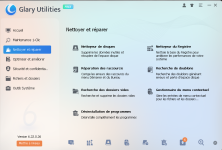
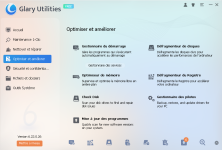
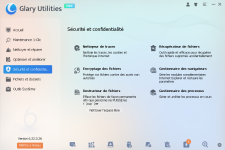
🚀 لماذا يجب عليك استخدام Glary Utilities؟
🔸 يحل مشاكل النظام تلقائيًا دون الحاجة إلى خبرة تقنية.🔸 يحافظ على سرعة وأداء الكمبيوتر لأطول فترة ممكنة.🔸 يحتوي على واجهة سهلة الاستخدام مناسبة للجميع.🔸 مجاني بالكامل ويوفر أدوات قوية لصيانة الويندوز.
📥 🔗 تحميل Glary Utilities الآن!
✅
يجب عليك
تسجيل الدخول
او
تسجيل لمشاهدة الرابط المخفي
📌 هل لديك استفسارات حول البرنامج؟ لا تتردد في طرحها في التعليقات! 😊




